개인적으로 윈도우를 메인으로 사용 하고 있고 브라우저 또한 마이크로소프트의 엣지 브라우저를 사용 중 입니다.
엣지 브라우저를 사용 하다가 정상적인 파일이지만 일반적으로 다운로드되지 않는 다는 경고가 보이면서 중단 되는 경우가 있습니다.
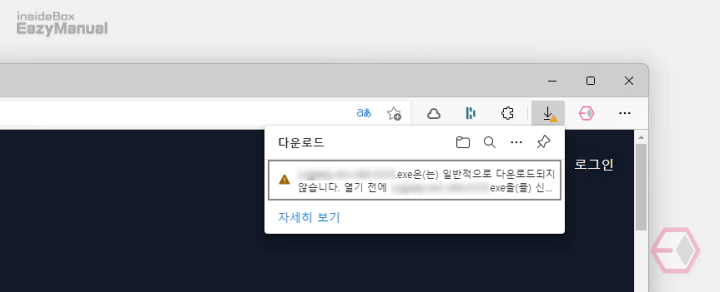
이는 다운로드 하려는 파일이 마이크로소프트 서버에 서명 되지 않은 상태이기 때문에 스마트 스크린 필터가 동작 해 중단을 시키는 것 입니다.
이는 이름 그대로 단순하게 필터링만 하는 것으로 간단하게 우회해서 설치를 진행 할 수 있습니다.
그래서 오늘은 엣지 브라우저에서 일반적으로 다운로드 되지 않는 파일을 내려받는 방법에 대해서 알아 봅니다.
해당 포스트는 충분한 테스트 및 검증 후 작성 되었지만 이것이 해당 내용의 정확성이나 신뢰성에 대해 보증을 하는 것은 아니니 단순 하게 참고용으로 봐주시길 바랍니다.
튜토리얼 환경 : 윈도우 11 , 엣지 브라우저
다운로드 유지 하기
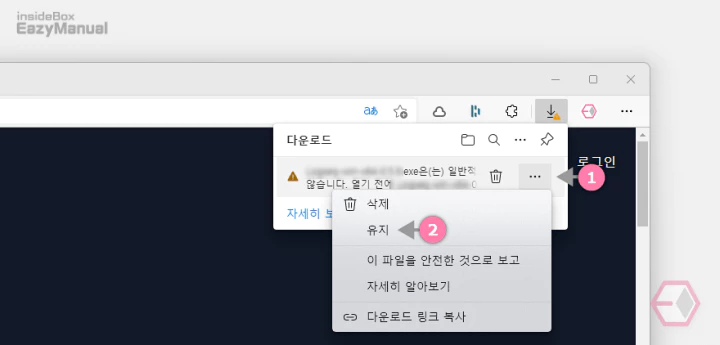
- 다운로드 경고 팝업창에서 기타 옵션
 (1) 아이콘을 마우스로 클릭 하면 추가 옵션을 확인 할 수 있습니다.
(1) 아이콘을 마우스로 클릭 하면 추가 옵션을 확인 할 수 있습니다. - 메뉴에서 유지 (2) 를 클릭 합니다.
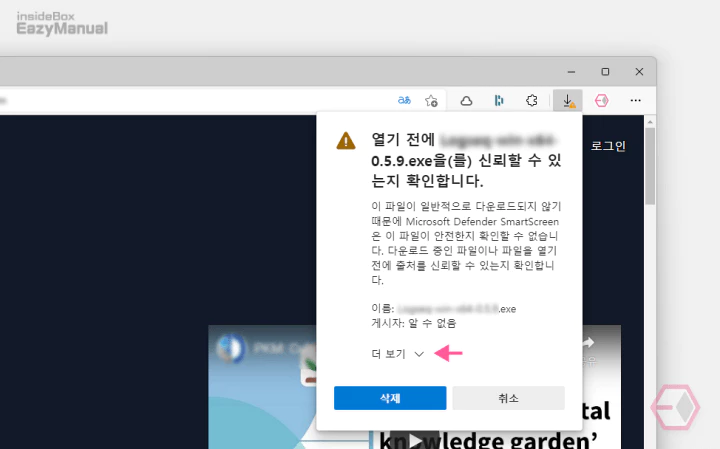
- 그러면 이와 같이 스마트 스크린 필터가 안전한지 확인 할 수 없다는 내용의 페이지로 연결 됩니다. 여기서 하단 더 보기 를 클릭 해 숨겨진 항목을 확장 합니다.
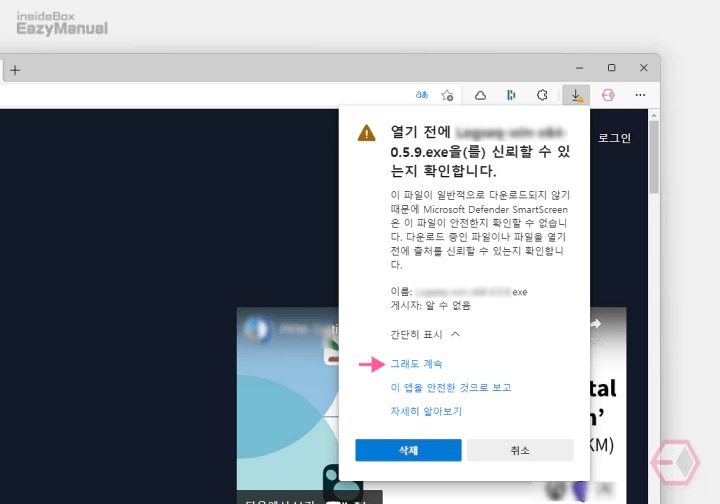
- 세가지 옵션이 보이는데 그 중에서 그래도 계속 를 선택 합니다.
결과 확인
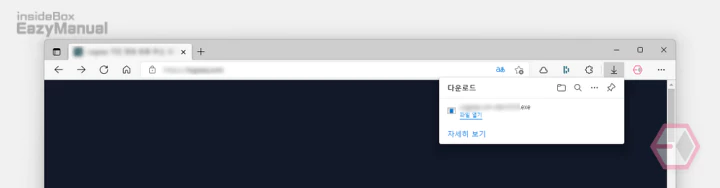
이제 정상적으로 다운로드가 진행 됩니다. 위 필터 동작 중에도 파일은 다운로드가 계속 진행 되고 있습니다.
참고: 스마트 스크린 필터가 동작 하는 것이 불편 할 수 있을 것 입니다. 필요한 경우 윈도우와 브라우저에서 스마트 스크린 필터를 해제 하는 방법을 확인 하세요.
마무리
이렇게 엣지 브라우저에서 스마트 스크린 필터로 인해 다운로드 가 되지 않는 파일을 다시 유지하는 방법에 대해 알아 보았습니다.
이 내용은 기본 적인 내용이지만 설명에 자주 등장하는 부분으로 따로 정리 해 보았습니다.
위 내용은 안전한지 확인 된 내용만 적용 하는 것을 권장 하며 출처가 불분명한 파일은 다운로드를 하지 않는 것이 바람직 합니다.
엣지 브라우저에서 파일을 다운로드 할 때 출처가 분명하지만 진행이 안되는 경우 위 순서로 간단하게 내려 받을 수 있습니다.

와 진짜 감사합니다 !!!!!
이거때문에 계속 안받아져서 당황했는데 덕분에 해결했네요
정말 감사합니다!!
해결이 되셨다니 다행이네요. 그리고 피드백 댓글 감사합니다.
이렇게 간단한… ㅠ.ㅠ 복많이 받으세요!!!
도움이 되셨다니 다행이네요. 사이트 방문과 피드백 댓글 감사합니다.
저 역시 덕분에 해결되었습니다.
도움을 주셔.. 도움이 되었고,
매우 감사합니다.
도움이 되셨다니 다행이네요. 사이트 방문과 피드백 댓글 감사합니다.
감사합니다ㅠㅠㅠㅠ
덕분에 해결했습니다. 고맙습니다.
다행이네요. 댓글 감사합니다.